
Owen Little
0
2350
110
Služba cloudového úložiště společnosti Apple dorazila spolu s iOS 5 v říjnu 2011 s vlhkým bahnem. Od té doby zůstává drsná 5 GB bezplatná nabídka stejná, navzdory rostoucí popularitě zařízení s vyšší kapacitou Live Photos & 4K: Proč byste si neměli koupit Živé fotografie 16 GB iPhone 6s a 4K: Proč byste si neměli koupit 16 GB iPhone 6s Pokud chcete využít výhody nové kamery iPhone 6s, pravděpodobně byste se měli vyhnout výběru úložiště 16 GB. .
Mnozí z nás nyní žijí v domácnostech s více zařízeními Apple než kdykoli předtím, a pokud jste něco jako já, vzdali jste se snažení uklízet svůj volný prostor iCloud už dávno. Teď, když náklady na úložiště iCloud výrazně nižší, než tomu bylo dříve, je čas na upgrade?
Podívejme se na to.
Levnější úložiště
Úložiště iCloud nebylo nikdy levné, ale nedávno revidovaný cenový model se v peněžence zdá mnohem jednodušší. Dříve mohli uživatelé zakoupit 20 GB za měsíční poplatek 0,99 $, 200 GB za 3,99 $ a terabajt (1 000 GB) za 19,99 $. Nová struktura cen vypadá takto:
- 50 GB pro 0,99 $ / 0,99 € / 0,79 GBP
- 200 GB pro 2,99 $ / 2,99 € / 2,49 GBP
- 1 TB pro 9,99 $ / 9,99 € / 6,99 £
Další informace o nákladech na úložiště iCloud na vašem území najdete v praktickém grafu společnosti Apple. Nezapomeňte, že při upgradu si při prvním přihlášení do iCloud zachováte 5 GB úložiště iCloud, které vám společnost Apple poskytla zdarma..
Pro srovnání zde uvádíme srovnání nejlepších služeb cloudového úložiště (všechny úrovně jsou účtovány měsíčně):
- Dropbox: 2 GB pro volný, uvolnit / 1 TB pro 9,99 $ za měsíc
- Disk Google: 15 GB pro volný, uvolnit / 100 GB pro 1,99 $ / 1 TB pro 9,99 $ / 10 TB pro 99,99 $ (a více)
- OneDrive: 5 GB pro volný, uvolnit / 100 GB pro 1,99 $ / 200 GB pro 3,99 $ / 1 TB pro 6,99 $
OneDrive nedávno udělal titulky Jak se přesunout OneDrive na Disk Google po vyjmutí úložiště Jak se přesunout OneDrive na Disk Google po vyjmutí úložiště Internet se na Microsoft hněvá. Po slibování neomezeného úložiště s předplatným sady Office 365 a 15 GB úložného prostoru pro bezplatné uživatele se společnost vzdala svého slibu. To vše proto, že někteří uživatelé zneužívali ... omezením svých možností bezplatného úložiště, ale zůstává to nabídka s nejvýhodnější cenou. A co víc, pokud se zaregistrujete pro Office 365 (5 $ měsíčně), získáte celý terabajt úložiště OneDrive, který se vám však bude líbit.
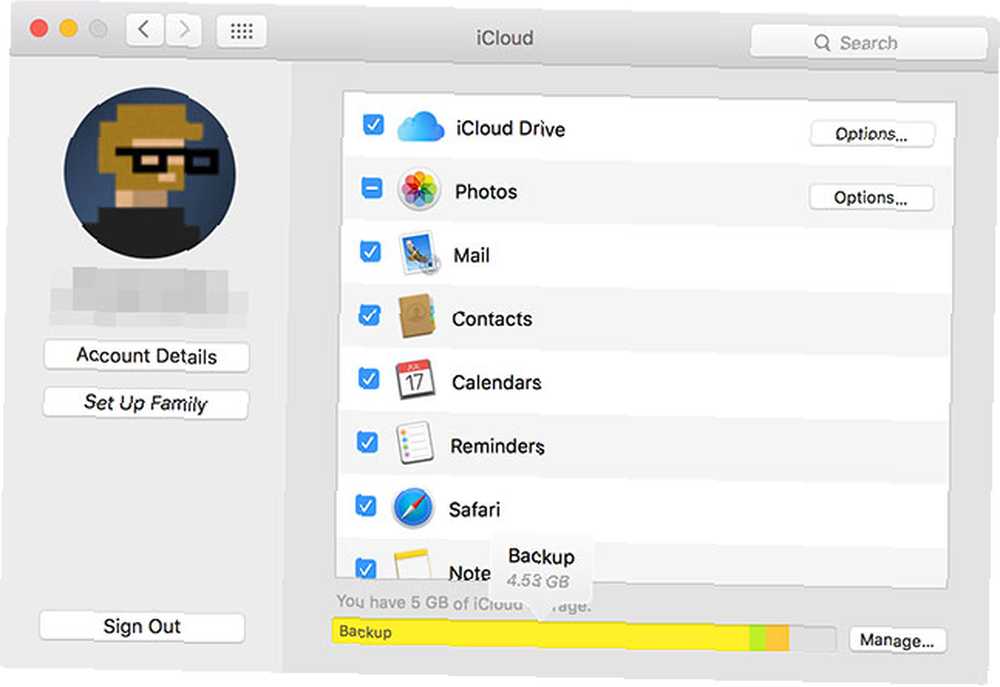
Stojí za zmínku, že toto srovnání není tak jasné. Úložiště jiné než iCloud nelze použít pro nativní operace se systémem iOS, včetně zálohování zařízení a služeb se značkou iCloud. I když mnoho aplikací pro iOS zahrnuje integraci Dropbox a Google Drive pro účely úložiště, mnoho dalších ne - a Apple vždy upřednostňuje iCloud (a doporučuje vývojářům, aby udělali totéž).
Můžete sdílet iCloud Storage s rodinou?
Nedávno představený plán sdílení rodin společnosti Apple Nastavení sdílení a sdílení rodin, sdílení aplikací, hudby a dalších nákupů iTunes Nastavení sdílení rodin a sdílení aplikací, nákupů hudby a dalších iTunes Vy a vaši rodinní příslušníci pravděpodobně máte samostatné nákupy iTunes pro nákupy aplikací a hudby, ale není důvod, proč byste měli platit za stejné aplikace vícekrát. bohužel se v současné době nevztahuje na nákupy iCloud Storage. To je docela frustrující vzhledem k tomu, že jediný nákup 1TB by pravděpodobně pokrýval většinu rodinných jednotek, ale dokud společnost Apple nezmění zásadu, budete muset kupovat samostatné měsíční předplatné pro každého člena rodiny..
Používání úložiště iCloud
Existuje několik dobrých důvodů, proč byste se měli rozhodnout pro více úložiště než 5 GB poskytované společností Apple, a první je pro účely zálohování. Vydejte se Nastavení> iCloud> Zálohování na zařízení iOS zapněte iCloud Backup, který vytvoří zálohu vašeho telefonu v cloudu, která se aktualizuje pokaždé, když je telefon připojen, uzamčen a připojen k WiFi (v podstatě v noci).
Můžete samozřejmě zálohovat svůj iPhone do iTunes místně Jak zálohovat iPhone a iPad Jak zálohovat iPhone a iPad Co byste dělali, kdybyste ztratili iPhone zítra? Musíte mít plán zálohování a my vám ukážeme, jak zálohovat do iCloud nebo iTunes. , ale zabere to místo na místním počítači (což může být na již přeplněném MacBooku opravdu problematické). Měli byste si také uvědomit, že obnovení vašeho iPhone ze zálohy iCloud může nějakou dobu trvat, v závislosti na tom, kde se nacházíte, velikosti zálohy a rychlosti vašeho internetového připojení..
Můj telefon se obnovoval z této zálohy iCloud přibližně 6 hodin ... Nelze textovat ani nic, ale můžu používat své aplikace. WTF! ????????
- Noelle Kristine (@ No3lLe), 6. listopadu 2015
Proč zvolit zálohu iCloud přes iTunes? Mír mysli je dobrý začátek - iTunes slibují automatické zálohování vašeho iPhone, když je v dosahu (včetně přes WiFi), ale zjistil jsem, že tato funkce je méně než kompetentní. Často to vyžaduje ruční zásah, což může znamenat dny, týdny nebo měsíce bez vytvoření bezpečné kopie dat aplikace, nastavení a dalších cenností. Pokud máte více zařízení iOS - iPad, iPhone, možná dokonce i iPod Touch iPod Touch 6G Recenze a prozradí iPod Touch 6G Recenze a prozradí Pokud vlastníte iPhone - nebo jakýkoli smartphone na to přijde - proč byste si měli koupit iPod v 2015? - tyto zálohy mohou zabírat velké množství volného místa v počítači.
iCloud bude zálohovat vaše zařízení bez ohledu na to, kde se nacházíte, pokud máte napájení a internet. Jedná se o přírůstkové zálohy, které se přenášejí pouze “Nový” data, obvykle když spíte. Můžete si přesně vybrat, co chcete zálohovat pod Nastavení> iCloud Jídelní lístek.
Další využití pro vaše úložiště iCloud je ve formě iCloud Photo Library - online mediální depozitář pro všechny vaše fotografie a videa, sdílený mezi vašimi zařízeními a neustále aktualizovaný. Uložení vysoce kvalitních původních obrázků a videí do cloudu znamená, že ve svých zařízeních můžete skutečně ušetřit místo tím, že se rozhodnete pro náhledy nižší kvality - s možností vyžádat si obrázky v plném rozlišení, kdykoli budete chtít.
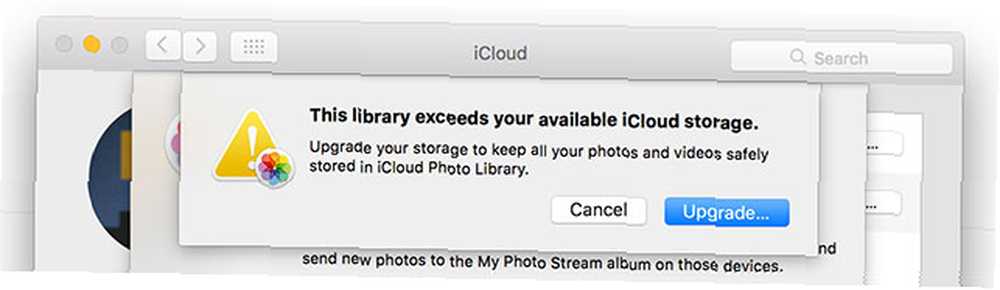
Vaše obrázky jsou vždy k dispozici, pokud máte připojení k internetu, a nakonec budete mít na svém iPhone více volného místa.
Nakonec by mělo být samozřejmé, že mnoho aplikací využívá iCloud, ve kterém lze ukládat dokumenty, ukládat hry a další data, která je třeba udržovat v bezpečí. Můžete přesně řídit, co má přístup k vašemu úložišti iCloud pod Nastavení> iCloud> iCloud Drive.
Disk iCloud je nyní aplikací
To by nemělo opravdu být prodejním místem, ale donedávna společnost Apple neposkytovala žádný způsob přímého přístupu k úložišti iCloud ze zařízení iOS. OS X Yosemite představil přístup iCloud přes Finder na konci roku 2014, ale Appleovi trvalo další rok, než poskytl přístup k filetree pomocí iPhone nebo iPad.
Ještě lépe je možnost skrytá za možností nabídky, která není ve výchozím nastavení povolena. Chcete-li na domovské obrazovce zobrazit iCloud Drive jako aplikaci, jděte na Nastavení> iCloud> iCloud Drive> Zobrazit na domovské obrazovce.
iCloud měl čas vyzrát z problematického paměťového média, ke kterému nikdo neměl řádný přístup, ke správnému cloudovému řešení, které je zabudováno do všech zařízení a softwaru Apple po vybalení z krabice. Díky laskavější ceně, správnému přístupu ze zařízení iOS a funkcí, jako je iCloud Photo Library, abyste nikdy nevyužili, nikdy nebyl lepší čas na upgrade.
Jako alternativu si můžete také zakoupit externí pevný disk pro Mac Nejlepší externí pevné disky pro Mac Nejlepší externí pevné disky pro Mac Potřebujete více úložiště? Podívejte se na nejlepší externí pevné disky pro Mac, abyste mohli snadno přidat více místa. .











